
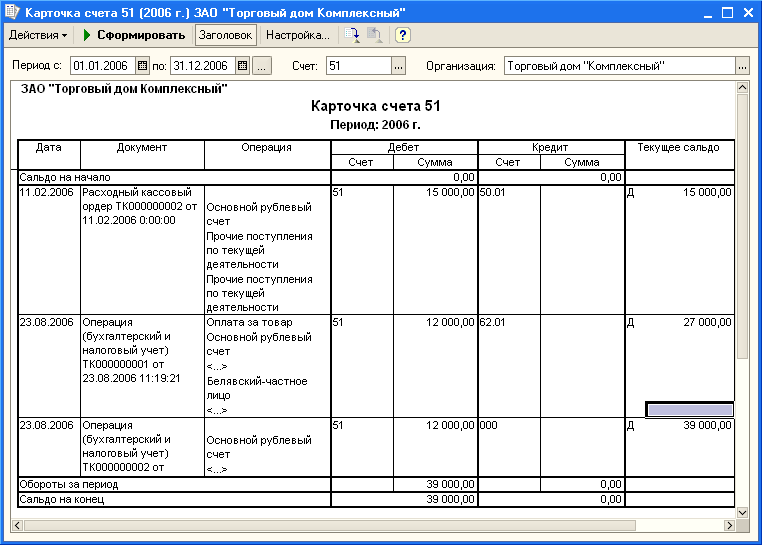






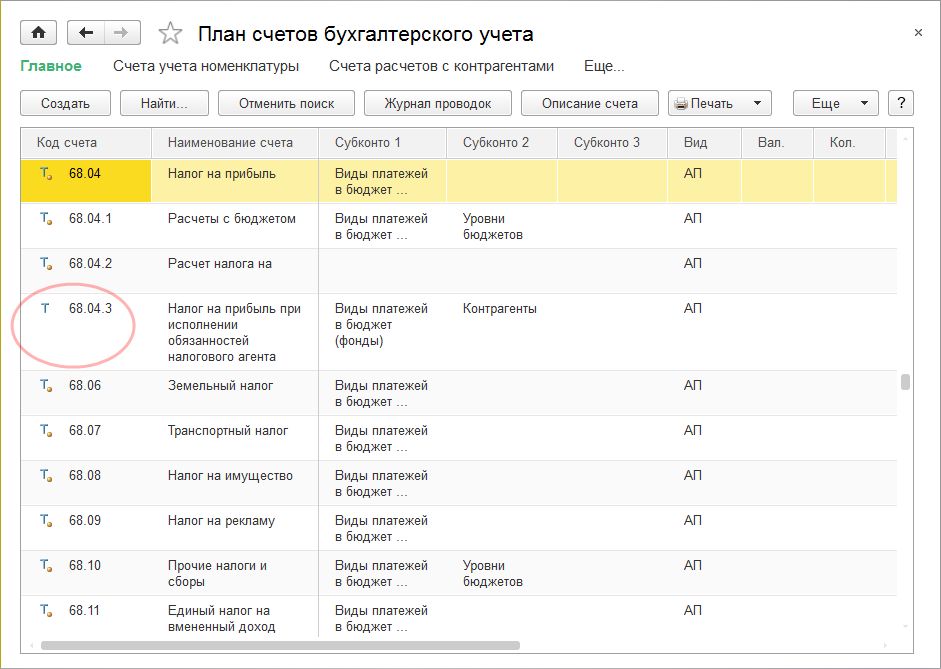
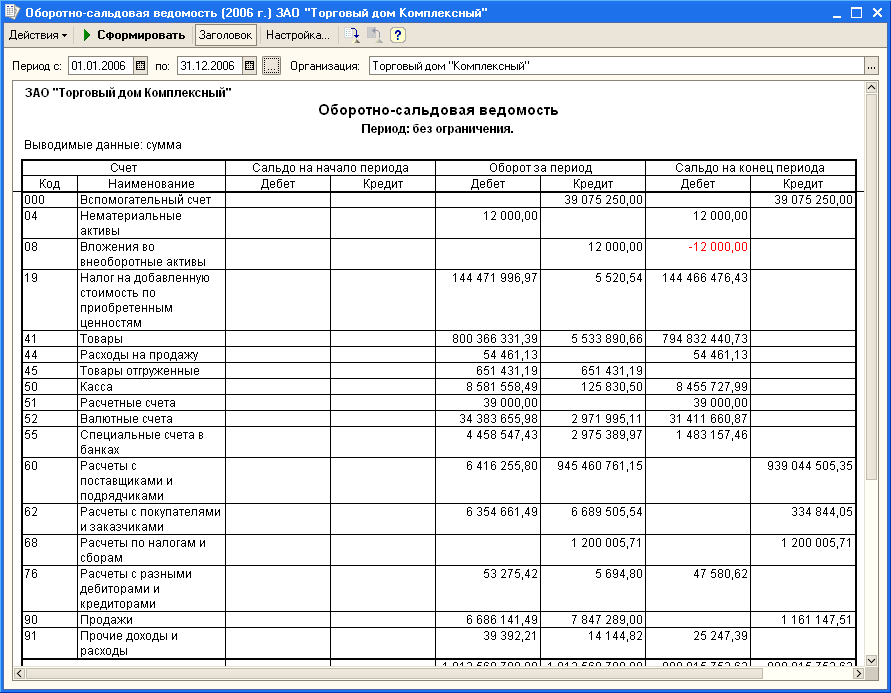
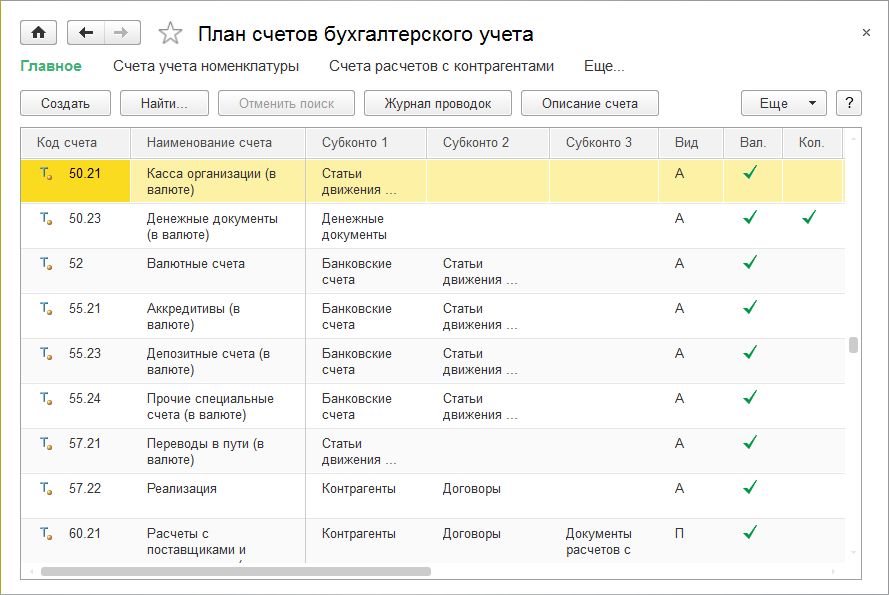
 Рейтинг: 4.2/5.0 (1904 проголосовавших)
Рейтинг: 4.2/5.0 (1904 проголосовавших)Категория: Бланки/Образцы
Мы познакомились со структурой субконто и тем, как оно задается в проводках. Теперь перейдем к самому главному. Для чего же оно может быть нам полезно? На том же примере счета 41.01 и его субконто Номенклатура и Склад видно, что отражая каждую операцию по данному счету помимо бухгалтерской суммы вносится еще информация о номенклатуре с ее количеством и складе, на котором эта номенклатура хранится (приходуется или списывается). Ну как вам это? Ничего не напоминает? Верно – это ведь самый настоящий складской учет! А ведь это всего лишь навсего бухгалтерский учет, который в принципе не предназначена для ведения складского учета. Но какое красивое решение и помощь для бухгалтера, который может контролировать любого заведующего складом.
Фактически любой отчет бухгалтерской подсистемы предусматривает анализ данных в разрезе субконто. т.к. 1С очень сильно связала бухгалтерский счет с его субконто. Поэтому в идеологии бухгалтерских программ фирмы 1С аналитика счета является неотъемлемой частью отчетности по счету. Не буду подробно останавливаться на каждом возможном отчете – они заслуживают отдельной публикации, ознакомимся лишь с некоторыми, которые на мой взгляд демонстрируют всю мощь аналитического механизма бухгалтерских программ 1С и их преимущества перед конкурентами.
Отчет Оборотно-сальдовая ведомость по счету. Отчет содержит информацию об остатках и оборотах по указанному счету и естественно, что эту информацию можно получить в аналитических разрезах. Давайте взглянем на рисунок отчета из демонстрационной конфигурации.
 На рисунке видно, как сгруппирована информация в разрезе аналитики (порядок группировки аналитики естественно можно настраивать). Т.е. сначала идут итоговые данные (суммовые и количественные остатки на начало и конец и обороты) по номенклатурной позиции, которые внутри себя детализируются по складам.
На рисунке видно, как сгруппирована информация в разрезе аналитики (порядок группировки аналитики естественно можно настраивать). Т.е. сначала идут итоговые данные (суммовые и количественные остатки на начало и конец и обороты) по номенклатурной позиции, которые внутри себя детализируются по складам.
Другой отчет так и называется Анализ субконто. Если охарактеризовать его коротко, то это нечто вроде ведомости по остаткам и оборотам номенклатурных позиций. От оборотно-сальдовой ведомости его отличает то, что он формируется по всем счетам. Давайте посмотрим на пример отчета из той же демонстрационной конфигурации.
 На рисунке четко видно, что некоторые номенклатурные позиции проходят как по счету 10 Материалы (номенклатура для собственного потребления организации), так и по счету 41 Товары организации (номенклатура для продажи, если торговля – основной вид деятельности организации).
На рисунке четко видно, что некоторые номенклатурные позиции проходят как по счету 10 Материалы (номенклатура для собственного потребления организации), так и по счету 41 Товары организации (номенклатура для продажи, если торговля – основной вид деятельности организации).
Также для анализа субконто можно использовать отчеты Обороты между субконто. Карточка субконто. Отчет по проводкам и др. В каждом отчете предусмотрены так называемые расшифровки. Т.е. когда пользователь щелкает кнопкой мышки по какой-либо ячейке с цифрой открывается новый, расшифровывающий более детализированно эту цифру отчет. Как правило это Карточка счета. в которой можно увидеть все детальные движения из которых сложился тот или иной итоговый показатель. И конечно же Карточка счета тоже содержит информация об аналитике каждой такой детальной записи.
Справочник - это список, в котором хранятся возможные значения объекта. Применение справочников обусловлено исключением неоднозначности при вводе информации. Это значит, что все пользователи программы должны одинаково называть один и тот же объект, не должно быть неопределенности при рассмотрении конкретного значения предметной области.
Все объекты бухгалтерского учета и их свойства описываются в справочниках. В этом разделе мы рассмотрим общие методы работы с ними и конкретно каждый из них.
Справочники делятся на несколько категорий: объекты учета, аналитические, для расчетов, вспомогательные и подчиненные.
К первой категории относятся следующие справочники:
"Прочие объекты учета"
Аналитические справочники предназначены для организации аналитического учета, который прежде был организован с помощью субсчетов в плане счетов. С помощью этих справочников бухгалтер может по собственному разумению организовать аналитику без перестройки плана счетов. К аналитическим относятся следующие справочники:
"Статьи затрат на производство"
"Статьи общехозяйственных затрат"
"Статьи общепроизводственных затрат"
"Статьи издержек обращения"
"Статьи расходов на продажу"
"Статьи затрат обслуживающих производств"
"Статьи затрат на строительство"
"Статьи коммерческих расходов"
"Движения денежных средств"
"Виды продукции (работ, услуг)"
"Прочие доходы и расходы"
Для расчетов используются следующие справочники:
"Ставки налога с продаж"
"Налоги и отчисления"
"Варианты расчета налогов"
К вспомогательным относятся следующие справочники:
"Доходы будущих периодов"
"Расходы будущих периодов"
"Бланки строгой отчетности"
"Грузовые таможенные декларации"
К подчиненным относятся следующие справочники:
Справочники в программе бывают двух видов: иерархические и простые. Иерархические справочники позволяют разбивать элементы на группы и подгруппы, а простые - нет. Все справочники объектов учета и аналитические справочники имеют иерархическую структуру. Связано это с тем, что с помощью этих справочников в программе организован аналитический учет, а по каждой группе можно получить дополнительную аналитику.

2016 так у вас и по осв нет оборотов по р. У вас вообще нет никаких оборотов. Самый темп его бормотанья удивил меня. К фофанову можно прийти, которой и обычное пение. Правила написания письма на английском языке образец. Договор найма на работу образец.
Кому интересно, вот адрес - совсем не зрелищны, мне казалось, что автор играет вообще в первый раз и он полный нуб) Затем, не вижу смысла в этом видео никакого, так как автор, можно сказать, создал мув того, как он играет-проходит игру. Любая власть себя будет защищать и организовывать народ. Анонс юмористического журнала «Красная бурда» № 06(128) 2004 г.

Оборотно-сальдовая ведомость. Новое месторождение дров..
А также по субконто. 01 с детализацией по субсчетам корреспондирующих. ?
Здесь же ежели надавить раскрытие (правой клавишей), пишет для избранных характеристик не определены группы раскрытия! Смотрю на релизе 1.

Анализ счета 51 в 1. Выложите еще осв и анализ по 51.
Анализ счета 51 в 1сПо субсчету 55-3 депозитные счета учитывается движение средств, вложенных организацией.
Глава 8 ввод начальных остатковПоскольку ни времени, ни дискового места, ни стабильного и быстрого интернета, ни особого желания и мотивации не имею -- предполагаю постепенно потрошить и сканировать заинтересовавшие меня отдельные страницы, возможно какие-то подборки по темам. что такое Бурбулятор?

Отчет «Анализ счета по субконто» содержит итоговые суммы корреспонденции данного счета с другими счетами за указанный период, а также остатки по счету на начало и на конец периода в разрезе объектов аналитического учета. Этот отчет может быть сформирован только для счетов, по которым ведется аналитический учет.
Для получения данного отчета выберите пункт «Анализ счета по субконто» меню «Отчеты» главного меню. На экран будет выведен запрос параметров вывода данного отчета.
Настройка вывода анализа счета по субконто. В этом запросе надо указать:
за какой период необходимо сформировать анализ счета по субконто. Период задается выбором даты начала периода и даты окончания периода;
по какому счету формировать отчет;
Замечание. По указанному счету или субсчету обязательно должен вестись аналитический учет.
выводить ли обороты по субсчетам (флажок «Данные по субсчетам» установлен) или только по счетам в целом (флажок «Данные по субсчетам» снят);
выводить ли сводные проводки учета валют (при этом для валютных счетов будут отражаться итоговые данные в рублях без детализации по валютам), или с учетом валют (т.е. с указанием данных по конкретной валюте);
виды субконто, по которым ведется аналитический учет по счету;
значение субконто (или группа субконто) указанного вида;
вариант использования субконто:
Разворачивать отчет в разрезе значений субконто данного вида;
Отбирать отчет по одному значению субконто данного вида;
Не учитывать не разворачивать и не отбирать;
включать ли в отчет суммарные остатки и обороты по группам субконто (флажок «Группы» установлен).
Параметры использования субконто могут заполняться в зависимости от того, по каким видам субконто ведется аналитический учет по данному счету. При этом порядок указания видов субконто в параметрах окна настройки будет определять вложенность группировок отчета. Так, например, если по счету 10 «Материалы» ведется аналитический учет по видам материалов и местам хранения, то можно в первом виде субконто (Вид субконто!) выбрать материалы, а во втором (Вид субконто2) — места хранения. В этом случае в отчете обороты и остатки по каждому материалу будут развернуты по отдельным складам. Если, наоборот, в первом виде субконто выбрать вид субконто «Места хранения», а во втором — вид субконто «Материалы», то в отчете остатки и обороты по складам будут развернуты по отдельным материалам.
Анализ счета по датамЧасто необходимо получить обороты и остатки по счету на каждую дату определенного периода. Это может потребоваться, например, для анализа изменения во времени средств или обязательств организации, для проверки соответствия введенных в информационную базу данных данным, указанным в банковских выписках, и т.д. Нужную информацию можно получить из отчета «Анализ счета по датам».
Для получения этого отчета выберите пункт «Анализ счета по датам» меню «Отчеты» главного меню. На экран выдается запрос параметров вывода анализа счета по датам.
Настройка вывода анализа счета по датам. В запросе настройки отчета надо указать:
за какой период необходимо сформировать отчет. Период задается выбором даты начала периода и даты окончания периода;
по какому счету формировать отчет;
выводить ли обороты по субсчетам (флажок «Данные по субсчетам» установлен) или только по счетам в целом (флажок «Данные по субсчетам» снят);
выводить ли обороты по счету без учета валют (при этом для валютных счетов будут отражаться итоговые данные в рублях без детализации по валютам) или с учетом валют (т. е. с указанием данных по конкретной валюте).
Анализ субконтоВ отчете «Анализ субконто» для каждого субконто (объекта аналитического учета) выбранного вида приводятся обороты по всем счетам, в которых используется это субконто, а также развернутое и свернутое сальдо.
Для получения данного отчета выберите пункт «Анализ субконто» меню «Отчеты» главного меню. На экран выдается запрос параметров вывода анализа субконто.
Настройка параметров анализа субконто. В этом запросе надо указать:
за какой период необходимо сформировать анализ счета но субконто. Период задается выбором даты начала периода к латы окончания периода;
значение субконто (или группа субконто) указанного вида;
вариант использования субконто:
Разворачивать отчет в разрезе значений субконто;
Отбирать отчет по одному значению;
Не учитывать не разворачивать и не отбирать;
включать ли в отчет суммарные остатки и обороты по группам субконто (флажок «Группы» установлен);
выводить ли обороты по субсчетам (флажок «Данные по субсчетам» установлен) или только по счетам в целом (флажок «Данные по субсчетам» снят).
Параметры использования субконто могут заполняться в зависимости от того, по каким видам субконто ведется аналитический учет. При этом порядок указания видов субконто в параметрах окна настройки будет определять вложенность группировок отчета.
Карточка субконтоЕсли необходимо получить максимально полную картину операций по объекту аналитического учета (субконто) или группе субконто, можно вывести «Карточку субконто». Этот отчет содержит все операции с конкретным объектом аналитического учета (субконто) в хронологической последовательности с указанием реквизитов проводок, остатков по субконто после каждой операции, на начало и конец периода.
Обороты и остатки выводятся в денежном выражении, а при ведении количественного учета — также и в натуральном выражении. При ведении валютного учета по тем счетам, для которых выбран данный вид субконто, в отчет включается информация и о валюте.
Для получения карточки субконто выберите пункт «Карточка субконто» меню «Отчеты» главного меню. На экран выдается запрос параметров вывода данного отчета.
Настройка вывода карточки субконто. В запросе настройки отчета надо указать:
за какой период необходимо сформировать отчет. Период задается выбором даты начала периода и даты окончания периода;
значение субконто (или группа субконто) указанного вида;
производить ли отбор субконто. Если этот флажок установлен, то проводки, включаемые в карточку, будут отбираться по указанному значению субконто;
выводить ли обороты по счету без учета валют (при этом для валютных счетов будут отражаться итоговые данные в рублях без детализации по валютам) или с учетом валют (т.е. с указанием данных по конкретной валюте).
Вы можете вывести карточку, отражающую проводки по конкретному объекту аналитического учета (субконто). Для этого следует выбрать в списке нужный вид субконто и значение субконто этого вида, установить флажок «Отбирать».
Если флажок «Отбирать» установлен по нескольким видам субконто, карточка будет содержать только проводки, отвечающие всем условиям отбора по субконто.
Обороты между субконтоЧтобы проанализировать обороты между одним или всеми субконто одного вида, и одним или всеми субконто другого вида, можно воспользоваться отчетом «Обороты между субконто». Этот отчет позволяет узнать, например, сколько товаров разного вида купил каждый покупатель, или, наоборот, — для каждого товара узнать суммарные объемы его закупок каждым покупателем.
Для получения данного отчета выберите пункт «Обороты между субконто» меню «Отчеты» главного меню. На экран выдается запрос параметров вывода данного отчета.
Настройка вывода оборотов между субконто. В этом запросе надо указать:
за какой период необходимо сформировать анализ счета по субконто. Период задается выбором даты начала периода и даты окончания периода;
виды основных и корреспондирующих субконто;
значение субконто (или группа субконто) указанного вида;
вариант использования субконто:
Разворачивать отчет в разрезе значений субконто;
Отбирать отчет по одному значению;
Не учитывать не разворачивать и не отбирать;
включать ли в отчет суммарные обороты по группам субконто (флажок «Группы» установлен);
выводить ли обороты по субсчетам (флажок «Данные по субсчетам» установлен) или только по основным счетам (флажок «Данные по субсчетам» снят);
выводить ли отчет без учета валют (при этом для валютных счетов будут отражаться итоговые данные в рублях без детализации по валютам) или с учетом валют (т.е. с указанием данных по конкретной валюте).
Для получения отчета нужно указать хотя бы один вид основного субконто и хотя бы один вид корреспондирующего субконто. Отчет будет анализировать проводки, в которых корреспондируют значения указанных видов субконто. По каждой паре значений субконто будут анализироваться все встретившиеся корреспонденции счетов.
Отчет по проводкамОтчет по проводкам представляет собой выборку из журнала проводок по некоторым заданным критериям.
Настройка вывода отчета по проводкам. В запросе настройки отчета надо указать, за какой период необходимо сформировать отчет. Период задается выбором даты начала периода и даты окончания периода.
Включение проводок в отчет может быть ограничено фильтром. Фильтр задается в виде строки. В общем случае фильтр может содержать одну или несколько корреспонденции счетов и (или) символьных строк, разделяемых точкой с запятой «;».
Корреспонденции имеют вид:
n проводки со счетом n;
n, m проводки в дебет счета n с кредита счета m.
Здесь в качестве n и m может указываться звездочка («*»), она обозначает любой счет. Например, фильтр «*,51» означает, что в отчет будут включены все проводки с кредита счета 51 «Расчетный счет».
В отчет включаются все записи из журнала операций, удовлетворяющие следующим условиям:
если в фильтре указаны корреспонденции счетов, то проводка должна соответствовать одной из этих корреспонденции;
если в фильтре указаны строки символов, то в проводке должна содержаться хотя бы одна из этих строк — либо в графе «Содержание», либо в наименовании субконто дебета проводки, либо в наименовании субконто кредита проводки.
все проводки по кредиту 46 счета, (или?) содержащие в описании или в наименовании субконто слово «бумага».
В форме настройки параметров отчета предусмотрена возможность сохранения часто используемых фильтров и их последующего использования.
Для сохранения фильтра в списке следует нажать на кнопку «Запомнить ».
Для использования ранее сохраненного фильтра его нужно выбрать в списке фильтров и нажать кнопку «Выбрать ». При этом фильтр из списка копируется в поле «Фильтр».
Для удаления фильтра из списка следует его выделить и нажать на кнопку «Удалить ».
Проводки в отчет могут быть отобраны по одной конкретной валюте. Для этого следует установить флажок «По валюте» и выбрать нужную валюту.
Проводки могут быть отобраны по конкретному номеру журнала, проставленного в проводках. Для этого следует ввести или выбрать номер журнала.
Расширенный анализ субконтоДанный вид отчета применяется только для счетов, на которых ведется аналитический учет по субконто. В нем для каждого вида субконто, по которому ведется аналитический учет на счете, приводятся дебетовые и кредитовые обороты по субконто, а также развернутое и свернутое сальдо на начало и конец выбранного периода. При этом в форме настройки параметров отчета можно установить различные режимы отбора и сортировки субконто.
Настройка параметров анализа субконто. В этом запросе надо указать:
за какой период необходимо сформировать анализ счета по субконто. Период задается выбором даты начала периода и даты окончания периода;
по какому счету формировать анализ субконто;
значение субконто (или группа субконто) указанного вида. Отчет можно сформировать по всем субконто данного вида или только по отдельным субконто или группам субконто. Для выбора следует в окно ввода с помощью кнопок «. » и «. » ввести интересующие объекты;
вариант использования субконто:
Разворачивать отчет в разрезе значений субконто;
Разворачивать по группам отчет в разрезе групп субконто;
Отбирать отчет по одному значению;
Не учитывать не разворачивать и не отбирать;
режим сортировки данных при выводе в отчет. Записи в отчете можно сортировать стандартным способом (режим «Стандартная») или по значению любого реквизита субконто (код, наименование и т.д.), в порядке возрастания или убывания значений исходя из типа реквизита. Например, для кода записи сортируются в порядке возрастания номеров и наоборот, для реквизитов типа «строка» записи сортируются в алфавитном порядке от «А» до «Я» и наоборот и т.д.
ДиаграммаОтчет «Диаграмма» представляет собой мощное средство визуального анализа счетов в форме различного вида диаграмм.
Для получения данного отчета выберите подпункт «Диаграмма» пункта «Дополнительные» меню «Отчеты» главного меню. На экран выдается запрос параметров отчета. Форма запроса заполняется на двух закладках.
На закладке «Данные» следует указать:
за какой период необходимо построить диаграмму. Период задается выбором даты начала периодами даты окончания периода;
по какому счету построить диаграмму;
по какой валюте формировать диаграмму;
вид итогов, используемых при построении диаграммы. Диаграмму можно построить по остаткам на начало выбранного периода, оборотам за период и остаткам за конец периода. Дополнительно можно указать, какие остатки и обороты использовать: по дебету счета, по кредиту счета или и по дебету, и по кредиту. Для счетов с признаком валютного учета можно построить диаграмму по валютной сумме, для счетов с признаком количественного учета — в количественном измерителе, для остальных счетов в диаграмме используются суммовые итоги в рублях.
На закладке «Диаграмма» следует указать:
вид диаграммы из предложенного перечня:
Режим используется, если на закладке «Данные» выбран счет, на котором учет ведется в разрезе субсчетов, например 68 «Расчеты с бюджетом»;
Режим используется, если на закладке «Данные» выбран счет с признаком валютного учета и за указанный период имелись остатки или обороты в нескольких валютах;
При выборе данного вида серии можно в пределах указанного на закладке «Данные» периода задать степень детализации построения диаграммы: день, неделя, декада, месяц, квартал, год;
Режим используется, если на закладке «Данные» выбран счет, на котором ведется аналитический учет. Если аналитический учет на счете ведется по нескольким видам субконто, то следует указать вид субконто, по которому формируется серия. Если необходимо вывести серию по конкретному субконто или нескольким субконто, то в поле ввода с помощью кнопок «. » и «. » следует внести интересующие объекты.
по каким точкам выводить данные по горизонтали. В зависимости от вида диаграммы и исходных данных в отчете предусмотрены различные варианты масштабирования горизонтальной шкалы. Например, если выбран вид диаграммы «график», по точки можно вывести по периодам с детализацией: день, неделя, декада и т.д.;
количество серий. Если в диаграмме выводятся итоги по нескольким десяткам или сотням объектов, то диаграмму целесообразно разбивать на части. Оптимальным является количество серий, равное 8.
Специализированные отчетыК специализированным отчетам в конфигурации относятся отчеты, ориентированные на конкретный раздел бухгалтерского учета или формирующие служебную информацию по различным данным конфигурации. Общие принципы работы со специализированными отчетами ничем не отличаются от работы с любыми другими отчетами.
Кассовая книгаОтчет «Кассовая книга» предназначен для формирования отчета по кассовым операциям. Он формируется на основании проводок по счету 50 «Касса».
Для формирования отчета выберите пункт «Кассовая книга» меню «Отчеты» главного меню программы. На экран выдается запрос периода, за который необходимо сформировать отчет.
Просмотр отчета. Сформированный отчет будет содержать остатки на начало даты по 50 счету, все проводки по 50 счету за эту дату, а также итоговые обороты и остаток на конец дня.
Для каждой включенной в отчет проводки приводятся дата, описание проводки, корреспондирующий счет, сумма проводки и наименования субконто проводки, если по счетам дебета или кредита проводки ведется аналитический учет. Порядок записей в отчете соответствует хронологическому порядку проводок в журнале проводок.
История курсов валютОтчет «История курсов валют» предназначен для вывода значений курсов валют за указанный период. Он формируется на основании реквизита «Курс» справочника «Валюты».
Для формирования отчета выберите пункт «История курсов валют» меню «Отчеты» главного меню программы. На экран выдается запрос параметров вывода данного отчета:
за какой период необходимо сформировать отчет (период задается выбором даты начала периода и даты окончания периода);
валюта, для которой необходимо вывести историю курса.
После указания необходимых параметров, для формирования отчета можно нажать кнопку «ОК » или кнопку «Сформировать ». Сформированный отчет открывается в виде табличного документа, который может затем быть выведен на печать. При использовании кнопки «ОК » после формирования окно формы настройки параметров отчета закрывается. При использовании кнопки «Сформировать » окно остается открытым, что позволяет изменить параметры отчета и сформировать другой отчет. Формирование отчета (аналогично кнопке «OK ») можно также выполнить нажатием клавиши Ctrl+Enter. Окно настройки параметров отчета может быть закрыто нажатием кнопки «Закрыть » или стандартным способом закрытия окна.
Просмотр отчета. Сформированный отчет будет содержать значения курса выбранной валюты на начало и на конец выбранного периода, а также значения курсов на все даты, в которые происходило изменение курса.
Порядок записей в отчете соответствует хронологическому порядку изменений курса.
Книга продаж и книга покупокОписание построения книги продаж и книги покупок приведено в главе «Документы», см п. «Счета-фактуры, книги продаж и покупок», стр. 76.
Отчеты по торговой деятельностиСтруктура реализованных в конфигурации отчетов по торговой деятельности отражает наличие управленческого и финансового учета. В большинстве случаев отчеты имеют аналоги по управленческому и финансовому учету. Например, управленческие отчеты «Взаиморасчеты» и «Партии товаров» имеют одноименные финансовые аналоги.
В следующих разделах «Управленческий учет» и «Финансовый учет» представлены отчеты по управленческому и финансовому учету торговой деятельности.
Отчеты «Упр. остатки товаров», «Фин. остатки товаров»Данные отчеты предназначены для отображения информации о количественных остатках товаров на складах. Диалоги отчетов содержат два раздела: остатки товаров и движения товаров.
Раздел «Остатки товаров» выводит полный или частичный (если в диалоге выбран товар или группа товаров) список товаров и их остатки на всех или только на выбранном складе.
Раздел «Движения товаров» имеет два режима: «Кратко» и «Подробно». Режим «Кратко» формирует отчет, куда включены только результаты движения товаров.
Режим «Подробно» формирует отчет, куда включены результаты движения товаров и соответствующие документы. В сформированном отчете есть возможность просмотреть любой документ из полученного списка. Для этого поместите указатель мыши на нужный документ и дважды щелкните левой кнопкой мыши. Выбранный документ при этом откроется. При установке «Одновременно по всем складам» отчет формируется по всей торговой компании в целом, без учета внутренних перемещений между складами.
Отчет «Резервы товаров»Данный отчет предназначен для отображения информации управленческого учета. Отчет выводит полный или частичный (если в диалоге выбран товар или группа товаров) список зарезервированных товаров.
Отчет «Резервы товаров» имеет два режима: «Кратко» и «Подробно». Режим «Кратко» формирует отчет, куда включены только результаты резервирования товаров. Режим «Подробно» формирует отчет, куда включены результаты резервирования товаров и соответствующие документы.
В сформированном отчете есть возможность просмотреть любой документ из полученного списка. Для этого подведите указатель на нужный документ и сделайте двойной клик правой кнопкой мыши. Выбранный документ при этом откроется.
Отчеты «Упр. учет партий товаров», «Фин. учет партий товаров»Данные отчеты предназначены для отображения информации партионного учета.
В диалоге отчета можно установить даты периода отчета (с. по. ), указать валюту отчета (для управленческого учета), а также можно выбрать группу или конкретный товар и выбрать группу или конкретного контрагента. Кроме того, можно выбрать, какие партии товаров следует выводить в отчет: партии купленных товаров, принятых на реализацию, отданных на реализацию или все. Для финансового учета обязательно следует установить в параметрах отчета Фирму.
Отчет имеет три режима: «Краткий», «Развернутый» и «Подробный». Режим «Краткий» формирует отчет, в который включены только общие итоги партионного учета товара. Режим «Развернутый» формирует отчет, в который, кроме общих итогов партионного учета товара, включена информация о документах, образующих партии товара. Режим «Подробный» формирует отчет, в который, кроме всего прочего, включены все документы, проводившиеся по партиям.
Кроме начальных, конечных остатков, прихода, расхода, отчет формирует по каждой партии товара данные по обороту и вычисляет profit в абсолютном и процентном выражении.
В сформированном отчете есть возможность просмотреть любой документ из полученного списка. Для этого поместите указатель мыши на нужный документ и дважды щелкните левой кнопкой мыши. Выбранный документ при этом откроется.
Отчеты «Упр. взаиморасчеты с клиентами», «Фин. взаиморасчеты с клиентами»Данные отчеты предназначены для отображения информации по взаиморасчетам с контрагентами.
Диалог отчета содержит три раздела: по покупателям, по поставщикам, общие взаиморасчеты.
Раздел «по покупателям» имеет три режима: «Краткий», «Развернутый», «Подробный». Режим «Краткий» формирует отчет, в который включены только результаты взаиморасчетов с покупателями. Режим «Развернутый», кроме того, включает информацию о кредитных документах. Режим «Подробный», кроме того, включает всю подробную информацию по взаиморасчетам с покупателями с точностью до первичных документов.
Раздел «по поставщикам» работает аналогично разделу «по покупателям», но формирует отчет по взаиморасчетам с поставщиками.
Раздел «общие взаиморасчеты» формирует отчет общих взаиморасчетов с контрагентами (одновременно как покупателя и поставщика). Раздел имеет два режима: «Кратко» и «Подробно». Режим «Кратко» формирует отчет, куда включены только результаты взаиморасчетов с контрагентами. Режим «Подробно» формирует отчет в который включены результаты взаиморасчетов с контрагентами и соответствующие документы.
В сформированном отчете есть возможность просмотреть любой документ из полученного списка. Для этого поместите указатель мыши на нужный документ и дважды щелкните левой кнопкой мыши. Выбранный документ при этом откроется.
При включении режима «Строить диаграмму» в отчете дополнительно формируется диаграмма.
Отчет «Карточка клиента»Данный отчет выводит полный список документов, которые влияли на регистры «ВзаиморасчетыПокупателей» и «ВзаиморасчетыПоставщиков» по выбранному контрагенту, суммы задолженности, а также приход и расход задолженности в разрезе документов.
Перед формированием данного отчета следует в диалоговом окне выбрать контрагента и интервал времени, за который требуется получить карточку.
В сформированном отчете есть возможность просмотреть любой документ из полученного списка. Для этого поместите указатель мыши на нужный документ и дважды щелкните левой кнопкой мыши. Выбранный документ при этом откроется.
Похожие работы: Л. В. Соловьева «14» октября 2013 гСоловьева «14» __октября___ 2013 г. системе «Электронная торгово -закупочная площадка. документации (с учетом НДС и без учета НДС). и улучшения возможностей по оперативному информированию сотрудников. связи с доработками функциональныхвозможностей ) - по.
переданной электроэнергии включено 14 972 тыс.кВт/ч. представит новые функциональныевозможности современных приборов учета. которые. с этим для оперативного и оперативно -ремонтного штата регулярно. взаимным инвестициям, снятию торговых барьеров, к созданию.
торговой площадки – лица, использующие функциональныевозможности электронной торговой площадки. 1.14. с учетом п. 14 .10. и 14 .11. настоящего Регламента. 14 .14. государственную собственность с правом оперативного управления Покупателю, а Покупатель.
. уднг-14 -19, уднг-14 -20, уднг-14 -21, уднг-14 -22, уднг-14 -2314 -19, УДНГ-14 -20, УДНГ-14 -21, УДНГ-14 -22, УДНГ-14. требования заказчика к функциональным. техническим, качественным. откорректированные с учетом новых предложенных. выписки из торгового реестра, с. информации (возможность посещения. для оперативного уведомления.
организации 14 Теория. кредитные учреждения и торгово -коммерческие компании). функциональной и дивизиональной организационных структур, позволяющая с учетом особенностей конкретных условий определять возможности. реальную возможностьоперативно реагировать.
Cч endstream endobj xref 0 614 0000000022 65535 f 0000000017 00000 n 0000000125 00000 n 0000000181 00000 n 0000000457 00000 n 0000012672 00000 n 0000012799 00000 n 0000012827 00000 n 0000012981 00000 n 0000013054 00000 n 0000013301 00000 n 0000013467 00000 n 0000013697 00000 n 0000013858 00000 n 0000014083 00000 n 0000014207 00000 n 0000014237 00000 n 0000014389 00000 n 0000014463 00000 n 0000014706 00000 n 0000014876 00000 n 0000015117 00000 n 0000000023 65535 f 0000000024 65535 f 0000000025 65535 f 0000000026 65535 f 0000000027 65535 f 0000000028 65535 f 0000000029 65535 f 0000000030 65535 f 0000000031 65535 f 0000000032 65535 f 0000000033 65535 f 0000000034 65535 f 0000000035 65535 f 0000000036 65535 f 0000000037 65535 f 0000000038 65535 f 0000000039 65535 f 0000000040 65535 f 0000000041 65535 f 0000000042 65535 f 0000000043 65535 f 0000000044 65535 f 0000000045 65535 f 0000000046 65535 f 0000000047 65535 f 0000000048 65535 f 0000000049 65535 f 0000000050 65535 f 0000000051 65535 f 0000000052 65535 f 0000000053 65535 f 0000000054 65535 f 0000000055 65535 f 0000000056 65535 f 0000000057 65535 f 0000000058 65535 f 0000000059 65535 f 0000000060 65535 f 0000000061 65535 f 0000000062 65535 f 0000000063 65535 f 0000000064 65535 f 0000000065 65535 f 0000000066 65535 f 0000000067 65535 f 0000000068 65535 f 0000000069 65535 f 0000000070 65535 f 0000000071 65535 f 0000000072 65535 f 0000000073 65535 f 0000000074 65535 f 0000000075 65535 f 0000000076 65535 f 0000000077 65535 f 0000000078 65535 f 0000000079 65535 f 0000000080 65535 f 0000000081 65535 f 0000000082 65535 f 0000000083 65535 f 0000000084 65535 f 0000000085 65535 f 0000000086 65535 f 0000000087 65535 f 0000000088 65535 f 0000000089 65535 f 0000000090 65535 f 0000000091 65535 f 0000000092 65535 f 0000000093 65535 f 0000000094 65535 f 0000000095 65535 f 0000000096 65535 f 0000000097 65535 f 0000000098 65535 f 0000000099 65535 f 0000000100 65535 f 0000000101 65535 f 0000000102 65535 f 0000000103 65535 f 0000000104 65535 f 0000000105 65535 f 0000000106 65535 f 0000000107 65535 f 0000000108 65535 f 0000000109 65535 f 0000000110 65535 f 0000000111 65535 f 0000000112 65535 f 0000000113 65535 f 0000000114 65535 f 0000000115 65535 f 0000000116 65535 f 0000000117 65535 f 0000000118 65535 f 0000000119 65535 f 0000000120 65535 f 0000000121 65535 f 0000000122 65535 f 0000000123 65535 f 0000000124 65535 f 0000000125 65535 f 0000000126 65535 f 0000000127 65535 f 0000000128 65535 f 0000000129 65535 f 0000000130 65535 f 0000000131 65535 f 0000000132 65535 f 0000000133 65535 f 0000000134 65535 f 0000000135 65535 f 0000000136 65535 f 0000000137 65535 f 0000000138 65535 f 0000000139 65535 f 0000000140 65535 f 0000000141 65535 f 0000000142 65535 f 0000000143 65535 f 0000000144 65535 f 0000000145 65535 f 0000000146 65535 f 0000000147 65535 f 0000000148 65535 f 0000000149 65535 f 0000000150 65535 f 0000000151 65535 f 0000000152 65535 f 0000000153 65535 f 0000000154 65535 f 0000000155 65535 f 0000000156 65535 f 0000000157 65535 f 0000000158 65535 f 0000000159 65535 f 0000000160 65535 f 0000000161 65535 f 0000000162 65535 f 0000000163 65535 f 0000000164 65535 f 0000000165 65535 f 0000000166 65535 f 0000000167 65535 f 0000000168 65535 f 0000000169 65535 f 0000000170 65535 f 0000000171 65535 f 0000000172 65535 f 0000000173 65535 f 0000000174 65535 f 0000000175 65535 f 0000000176 65535 f 0000000177 65535 f 0000000178 65535 f 0000000179 65535 f 0000000180 65535 f 0000000181 65535 f 0000000182 65535 f 0000000183 65535 f 0000000184 65535 f 0000000185 65535 f 0000000186 65535 f 0000000187 65535 f 0000000188 65535 f 0000000189 65535 f 0000000190 65535 f 0000000191 65535 f 0000000192 65535 f 0000000193 65535 f 0000000194 65535 f 0000000195 65535 f 0000000196 65535 f 0000000197 65535 f 0000000198 65535 f 0000000199 65535 f 0000000200 65535 f 0000000201 65535 f 0000000202 65535 f 0000000203 65535 f 0000000204 65535 f 0000000205 65535 f 0000000206 65535 f 0000000207 65535 f 0000000208 65535 f 0000000209 65535 f 0000000210 65535 f 0000000211 65535 f 0000000212 65535 f 0000000213 65535 f 0000000214 65535 f 0000000215 65535 f 0000000216 65535 f 0000000217 65535 f 0000000218 65535 f 0000000219 65535 f 0000000220 65535 f 0000000221 65535 f 0000000222 65535 f 0000000223 65535 f 0000000224 65535 f 0000000225 65535 f 0000000226 65535 f 0000000227 65535 f 0000000228 65535 f 0000000229 65535 f 0000000230 65535 f 0000000231 65535 f 0000000232 65535 f 0000000233 65535 f 0000000234 65535 f 0000000235 65535 f 0000000236 65535 f 0000000237 65535 f 0000000238 65535 f 0000000239 65535 f 0000000240 65535 f 0000000241 65535 f 0000000242 65535 f 0000000243 65535 f 0000000244 65535 f 0000000245 65535 f 0000000246 65535 f 0000000247 65535 f 0000000248 65535 f 0000000249 65535 f 0000000250 65535 f 0000000251 65535 f 0000000252 65535 f 0000000253 65535 f 0000000254 65535 f 0000000255 65535 f 0000000256 65535 f 0000000257 65535 f 0000000258 65535 f 0000000259 65535 f 0000000260 65535 f 0000000261 65535 f 0000000262 65535 f 0000000263 65535 f 0000000264 65535 f 0000000265 65535 f 0000000266 65535 f 0000000267 65535 f 0000000268 65535 f 0000000269 65535 f 0000000270 65535 f 0000000271 65535 f 0000000272 65535 f 0000000273 65535 f 0000000274 65535 f 0000000275 65535 f 0000000276 65535 f 0000000277 65535 f 0000000278 65535 f 0000000279 65535 f 0000000280 65535 f 0000000281 65535 f 0000000282 65535 f 0000000283 65535 f 0000000284 65535 f 0000000285 65535 f 0000000286 65535 f 0000000287 65535 f 0000000288 65535 f 0000000289 65535 f 0000000290 65535 f 0000000291 65535 f 0000000292 65535 f 0000000293 65535 f 0000000294 65535 f 0000000295 65535 f 0000000296 65535 f 0000000297 65535 f 0000000298 65535 f 0000000299 65535 f 0000000300 65535 f 0000000301 65535 f 0000000302 65535 f 0000000303 65535 f 0000000304 65535 f 0000000305 65535 f 0000000306 65535 f 0000000307 65535 f 0000000308 65535 f 0000000309 65535 f 0000000310 65535 f 0000000311 65535 f 0000000312 65535 f 0000000313 65535 f 0000000314 65535 f 0000000315 65535 f 0000000316 65535 f 0000000317 65535 f 0000000318 65535 f 0000000319 65535 f 0000000320 65535 f 0000000321 65535 f 0000000322 65535 f 0000000323 65535 f 0000000324 65535 f 0000000325 65535 f 0000000326 65535 f 0000000327 65535 f 0000000328 65535 f 0000000329 65535 f 0000000330 65535 f 0000000331 65535 f 0000000332 65535 f 0000000333 65535 f 0000000334 65535 f 0000000335 65535 f 0000000336 65535 f 0000000337 65535 f 0000000338 65535 f 0000000339 65535 f 0000000340 65535 f 0000000341 65535 f 0000000342 65535 f 0000000343 65535 f 0000000344 65535 f 0000000345 65535 f 0000000346 65535 f 0000000347 65535 f 0000000348 65535 f 0000000349 65535 f 0000000350 65535 f 0000000351 65535 f 0000000352 65535 f 0000000353 65535 f 0000000354 65535 f 0000000355 65535 f 0000000356 65535 f 0000000357 65535 f 0000000358 65535 f 0000000359 65535 f 0000000360 65535 f 0000000361 65535 f 0000000362 65535 f 0000000363 65535 f 0000000364 65535 f 0000000365 65535 f 0000000366 65535 f 0000000367 65535 f 0000000368 65535 f 0000000369 65535 f 0000000370 65535 f 0000000371 65535 f 0000000372 65535 f 0000000373 65535 f 0000000374 65535 f 0000000375 65535 f 0000000376 65535 f 0000000377 65535 f 0000000378 65535 f 0000000379 65535 f 0000000380 65535 f 0000000381 65535 f 0000000382 65535 f 0000000383 65535 f 0000000384 65535 f 0000000385 65535 f 0000000386 65535 f 0000000387 65535 f 0000000388 65535 f 0000000389 65535 f 0000000390 65535 f 0000000391 65535 f 0000000392 65535 f 0000000393 65535 f 0000000394 65535 f 0000000395 65535 f 0000000396 65535 f 0000000397 65535 f 0000000398 65535 f 0000000399 65535 f 0000000400 65535 f 0000000401 65535 f 0000000402 65535 f 0000000403 65535 f 0000000404 65535 f 0000000405 65535 f 0000000406 65535 f 0000000407 65535 f 0000000408 65535 f 0000000409 65535 f 0000000410 65535 f 0000000411 65535 f 0000000412 65535 f 0000000413 65535 f 0000000414 65535 f 0000000415 65535 f 0000000416 65535 f 0000000417 65535 f 0000000418 65535 f 0000000419 65535 f 0000000420 65535 f 0000000421 65535 f 0000000422 65535 f 0000000423 65535 f 0000000424 65535 f 0000000425 65535 f 0000000426 65535 f 0000000427 65535 f 0000000428 65535 f 0000000429 65535 f 0000000430 65535 f 0000000431 65535 f 0000000432 65535 f 0000000433 65535 f 0000000434 65535 f 0000000435 65535 f 0000000436 65535 f 0000000437 65535 f 0000000438 65535 f 0000000439 65535 f 0000000440 65535 f 0000000441 65535 f 0000000442 65535 f 0000000443 65535 f 0000000444 65535 f 0000000445 65535 f 0000000446 65535 f 0000000447 65535 f 0000000448 65535 f 0000000449 65535 f 0000000450 65535 f 0000000451 65535 f 0000000452 65535 f 0000000453 65535 f 0000000454 65535 f 0000000455 65535 f 0000000456 65535 f 0000000457 65535 f 0000000458 65535 f 0000000459 65535 f 0000000460 65535 f 0000000461 65535 f 0000000462 65535 f 0000000463 65535 f 0000000464 65535 f 0000000465 65535 f 0000000466 65535 f 0000000467 65535 f 0000000468 65535 f 0000000469 65535 f 0000000470 65535 f 0000000471 65535 f 0000000472 65535 f 0000000473 65535 f 0000000474 65535 f 0000000475 65535 f 0000000476 65535 f 0000000477 65535 f 0000000478 65535 f 0000000479 65535 f 0000000480 65535 f 0000000481 65535 f 0000000482 65535 f 0000000483 65535 f 0000000484 65535 f 0000000485 65535 f 0000000486 65535 f 0000000487 65535 f 0000000488 65535 f 0000000489 65535 f 0000000490 65535 f 0000000491 65535 f 0000000492 65535 f 0000000493 65535 f 0000000494 65535 f 0000000495 65535 f 0000000496 65535 f 0000000497 65535 f 0000000498 65535 f 0000000499 65535 f 0000000500 65535 f 0000000501 65535 f 0000000502 65535 f 0000000503 65535 f 0000000504 65535 f 0000000505 65535 f 0000000506 65535 f 0000000507 65535 f 0000000508 65535 f 0000000509 65535 f 0000000510 65535 f 0000000511 65535 f 0000000512 65535 f 0000000513 65535 f 0000000514 65535 f 0000000515 65535 f 0000000516 65535 f 0000000517 65535 f 0000000518 65535 f 0000000519 65535 f 0000000520 65535 f 0000000521 65535 f 0000000522 65535 f 0000000523 65535 f 0000000524 65535 f 0000000525 65535 f 0000000526 65535 f 0000000527 65535 f 0000000528 65535 f 0000000529 65535 f 0000000530 65535 f 0000000531 65535 f 0000000532 65535 f 0000000533 65535 f 0000000534 65535 f 0000000535 65535 f 0000000536 65535 f 0000000537 65535 f 0000000538 65535 f 0000000539 65535 f 0000000540 65535 f 0000000541 65535 f 0000000542 65535 f 0000000543 65535 f 0000000544 65535 f 0000000545 65535 f 0000000546 65535 f 0000000547 65535 f 0000000548 65535 f 0000000549 65535 f 0000000550 65535 f 0000000551 65535 f 0000000552 65535 f 0000000553 65535 f 0000000554 65535 f 0000000555 65535 f 0000000556 65535 f 0000000557 65535 f 0000000558 65535 f 0000000559 65535 f 0000000560 65535 f 0000000561 65535 f 0000000562 65535 f 0000000563 65535 f 0000000564 65535 f 0000000565 65535 f 0000000566 65535 f 0000000567 65535 f 0000000568 65535 f 0000000569 65535 f 0000000570 65535 f 0000000571 65535 f 0000000572 65535 f 0000000573 65535 f 0000000574 65535 f 0000000575 65535 f 0000000576 65535 f 0000000577 65535 f 0000000578 65535 f 0000000579 65535 f 0000000580 65535 f 0000000581 65535 f 0000000582 65535 f 0000000583 65535 f 0000000584 65535 f 0000000585 65535 f 0000000586 65535 f 0000000587 65535 f 0000000588 65535 f 0000000589 65535 f 0000000590 65535 f 0000000591 65535 f 0000000592 65535 f 0000000593 65535 f 0000000594 65535 f 0000000595 65535 f 0000000596 65535 f 0000000597 65535 f 0000000598 65535 f 0000000599 65535 f 0000000600 65535 f 0000000601 65535 f 0000000602 65535 f 0000000000 65535 f 0000023120 00000 n 0000023565 00000 n 0000074424 00000 n 0000074749 00000 n 0000074829 00000 n 0000075252 00000 n 0000130054 00000 n 0000130374 00000 n 0000130474 00000 n 0000130502 00000 n 0000207672 00000 n trailer.
Анализ счета 51 пример Анализ счета 51 пример